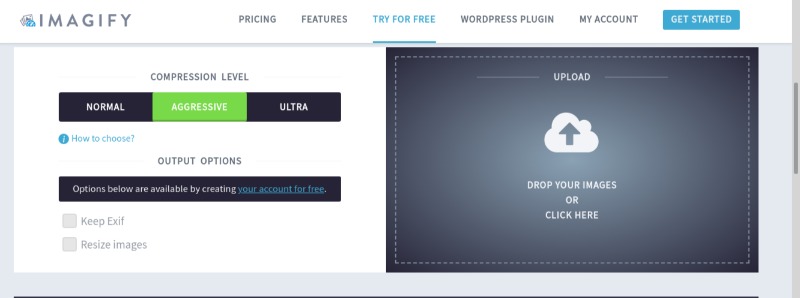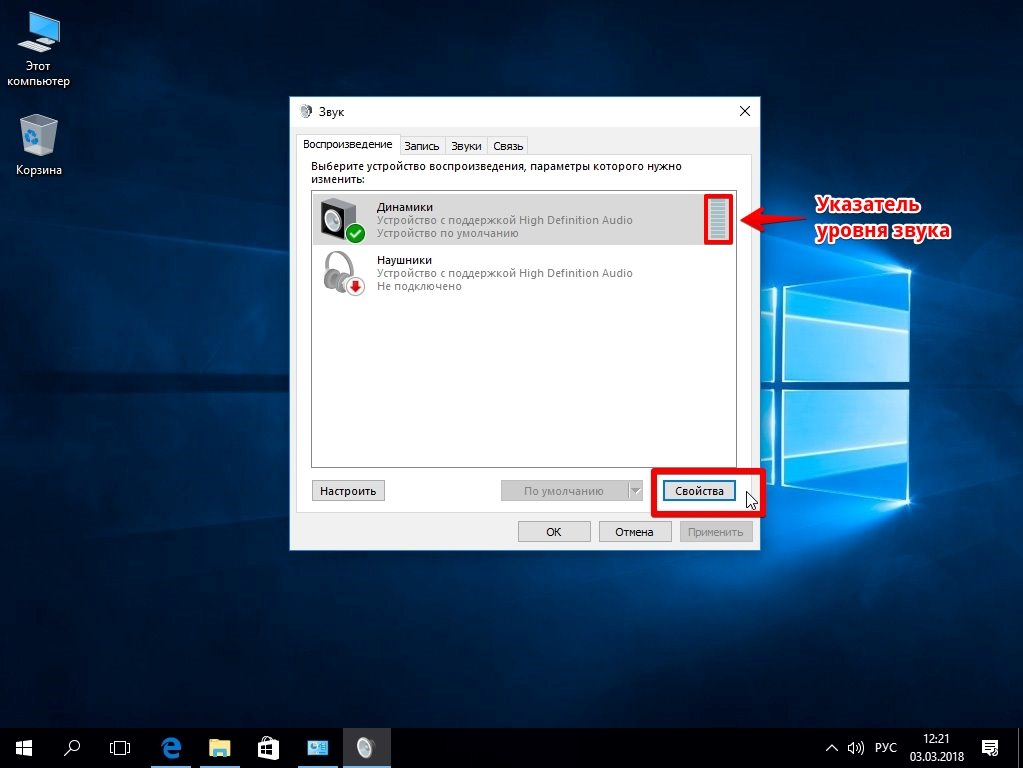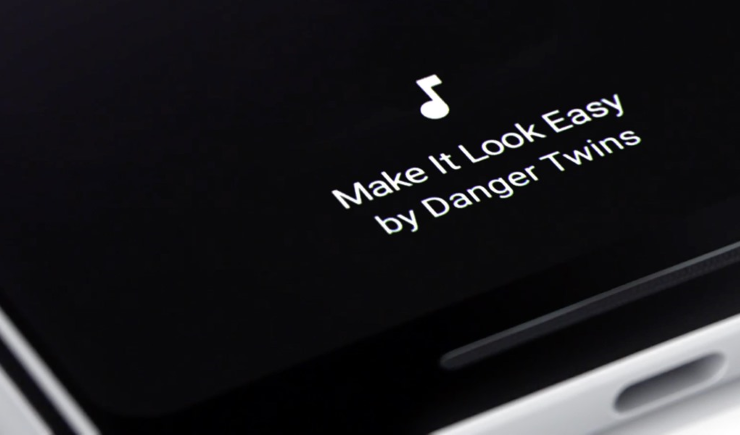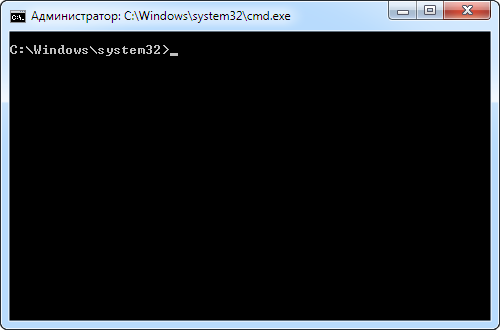5 простых способов быстро изменить темп любой песни или минусовки без потери качества
Содержание:
- Как быстро изменить тональность песни онлайн: ТОП сервисы (2019)
- Как изменить тональность минусовки?
- Как сменить темп аудиофайла онлайн
- Для чего нужно транспонировать аккорды?
- Изменение тональности онлайн, как замедлить темп песни или ускорить музыку, vocal remover, транспонирование
- Четыре способа транспонирования аккордов
- Amazing Slow Downer
- Лучшие сервисы для изменения тональности в мелодии
- Как замедлить музыку онлайн
- Заключение
Как быстро изменить тональность песни онлайн: ТОП сервисы (2019)

Необходимость изменить тональность песни онлайн возникает в разных ситуациях. Это может понадобиться певцу для подбора подходящего звучания, композитору – в процессе обработки создаваемой мелодии, простому меломану – при обучении игре на гитаре. С другой стороны, причина не имеет значения – главное, добиться эффективного результата.
Изменения тональности можно добиться с помощью специального программного обеспечения – но обычно оно платное или условно-бесплатное.
А изменить может понадобиться всего 1-2 песни – вряд ли стоит покупать для этого специальное программное обеспечение.
Поэтому для большинства пользователей оптимальным вариантом могут стать онлайн-сервисы – тем более что с их помощью можно обрабатывать мелодии, загружая их не с ПК, а с планшета или смартфона.
Рис. 1. Использование сервиса для изменения тональности на телефоне.
Процесс изменения тональности мелодии называют транспонированием или транспозицией. Для него используют специальные плагины или питч-шифтеры, способные поменять и тон, и скорость звучания – и даже оба этих параметра одновременно. Однако даже у самого современного программного обеспечения есть ограничения:
- Даже современные плагины не позволяют кардинально изменить мелодию. Максимум, что получится сделать, это повысить или понизить её звучание на несколько полутонов.
- Серьёзное изменение тона может привести к ухудшению качества песни, поэтому у программ или онлайн-сервисов есть встроенные ограничители.
- Сильнее всего ухудшается качество звучания ударных инструментов – поэтому для мелодий, где много таких звуков, тональность лучше не изменять.
- Смена тональности влияет на все обертоны и эффекты, которые могут измениться после обработки далеко не в лучшую сторону.
Мелодии, тональность которых изменяется, должны иметь достаточно высокое качество. Не рекомендуется выбирать для обработки песни в формате MP3 (в крайнем случае – с битрейтом хотя бы 256-320 кбит/с). Оптимальным вариантом для изменения являются треки с расширением .WAV.
В интернете можно найти множество сервисов, позволяющих обрабатывать звук – в том числе, обрезать мелодии, объединять треки и вырезать отдельные части.
Онлайн-редакторы почти не уступают по функциональности полноценные компьютерные программы и редко имеют ограничения на количество обрабатываемых мелодий.
Принцип работы большинства сайтов понятный и простой – пользователь загружает песню, изменяет её тональность и сохраняет обратно на компьютер.
Как изменить тональность минусовки?
Этой заметкой я открываю цикл небольших статей по теории и практике обработки звуковых файлов. Излагать постараюсь простым языком в формате «для чайников».
В Интернете можно найти mp3-файлы фонограмм музыкального сопровождения известных песен, так называемые «минусовки» или «минуса». Они представляют большое удобство для любителей домашнего музицирования и для поклонников караоке. Но как быть, если тональность найденной «минусовки» не подходит для вашего голоса (например, Вы не в состоянии «достать» самые высокие ноты)? Открываем программу Sound Forge (я пользуюсь 10-й версией). Теперь надо загрузить в нее минусовку. Можно просто перетащить файл в рабочее поле мышкой, можно воспользоваться командами меню File – Open… , или просто нажать на нужный файл правой кнопкой мыши и выбрать «Открыть с помощью – Sony Sound Forge». (Естественно, программа должна быть установлена на Вашем компьютере). Файл откроется в виде синусообразного изображения, так называемой «сигналограммы». Двойным щелчком мыши или комбинацией клавиш Ctrl – A «выделяем все». Теперь можно приступать непосредственно к изменению тональности. Заходим в пункты меню Effeсts – Pitch – Shift. Откроется табличка с заголовком Sony – Pitch – Shift и далее название Вашего файла
Следует обратить внимание на ползунковый регулятор под надписью Semitones to shift by (-50 to 50). Перемещая этот движок, мы как раз задаем количество полутонов, на которые мы понизим или повысим тональность нашего файла
Справа над регулятором имеется окошко, в котором отображаются эти изменения в числовом выражении. Отрицательные значения числа означают понижение тональности, положительные – повышение. Установите необходимое для Вас значение.(На иллюстрации тональность понижается на два полутона). В окошке Preserve duration должна стоять галочка. Движок возле надписи Accuracy (1 low to 3 high): подвиньте до упора вправо. Нажав на кнопку Preview, Вы можете прослушать, что получится в результате применения такой обработки. Следует заметить, что изменение высоты тона более чем на 2-3 единицы в любую сторону, как правило, приводит к появлению нежелательных артефактов в звуковом файле. Если полученное звучание Вас в чем-то не устраивает, можно попробовать изменить алгоритм обработки, выбрав его в строке Mode. Для работы с «минусовками» подойдут любые пресеты начинающиеся со слова Music. Для окончательного применения выбранной обработки, нажмите кнопку OK. Теперь файл нужно сохранить. Выбираем пункты меню File – Save. В этом случае сохраненный файл заменит первоначальный. Если Вы хотите сохранить файл под новым именем, путь будет таким File – Save as. Это стандартное окно сохранения документа, общее для многих виндосовских программ, единственное, на что хочется обратить внимание, это на строку Тип файла. Скорее всего, Ваша «минусовка» изначально была в формате mp3, поэтому и сохранять лучше в этот же формат. Если же Вы планируете в дальнейшем совершать с этим файлом еще какие-либо манипуляции с помощью Sound Forge или других аудиоредакторов, лучше сохранить в формате wav. Перед сохранением, я посоветовал бы, применить к файлу еще одну команду Process – Normalize. В открывшейся таблице должен быть отмечен пункт Peak level. Движок под надписью Normalize using установите на значение – 0,30 db. Затем – OK. Обычно нормализацию производят при изготовлении или конвертировании звукового файла, но если это, по какой-то причине, не было сделано, то эта несложная операция может существенно повысить уровень (громкость) Вашей «минусовки». Остается лишь добавить, что подобный алгоритм изменения тональности имеется и в других программах по редактированию звука. Многие звукорежиссеры считают, что лидером в этой области является Prosoniq Time Factory.
Как сменить темп аудиофайла онлайн
В сети имеется немало сервисов, которые позволяют буквально за пару кликов менять темп музыки — выполнять ускорение или замедление песни онлайн. Это умеют как аудиоредакторы, которые по возможностям максимально близки к полноценным компьютерным программам, так и решения с функционалом исключительно для смены скорости воспроизведения треков.
Последние обычно весьма просты и удобны в использовании, а принцип работы с ними понятен каждому: вы загружаете аудиофайл на такой ресурс, определяете параметры смены темпа и скачиваете обработанный трек на компьютер. Дальше речь пойдет исключительно о таких инструментах.
Способ 1: Vocal Remover
Набор утилит для обработки музыкальных композиций, в который входит и инструмент для смены темпа аудиофайлов. Решение это мощное и в то же время не содержащее лишних функций.
После недолгой обработки трек будет сохранен в памяти вашего компьютера. Как итог, вы получаете аудиофайл в отличном качестве и с исходным музыкальным строем, как бы существенно не был изменен его темп.
Способ 2: TimeStretch Audio Player
Мощный и очень удобный онлайн-сервис, позволяющий изменить темп композиции, а затем сохранить результат в высоком качестве. Инструмент максимально наглядный в использовании и предлагает вам простой, стильный интерфейс.
- Для изменения скорости трека с помощью этого решения первым делом импортируйте аудиофайл на страницу TimeStretch.
Воспользуйтесь пунктом «Open Track» в верхнем меню или соответствующей кнопкой на панели инструментов плеера. - Сменить темп музыкальной композиции вам поможет регулятор «Speed».
Чтобы замедлить трек, поверните ручку в левую сторону, ну а для ускорения, наоборот — в правую. Как и в Vocal Remover регулировать темп можно на лету — прямо во время воспроизведения музыки. - Определившись с множителем смены скорости песни, можно сразу перейти к скачиванию готового аудиофайла. Однако если вы хотите загрузить трек в исходном качестве, сначала придется «заглянуть» в «Settings».
Здесь параметр «Quality» установите как «High» и щелкните по кнопке «Save». - Для экспорта музыкальной композиции нажмите «Save» на панели меню и дождитесь окончания обработки аудиофайла.
Так как TimeStretch Audio Player использует мощности вашего компьютера, сервисом можно пользоваться и оффлайн. Впрочем, из этого также следует, что чем слабее ваше устройство, тем дольше времени уйдет на обработку итогового файла.
Способ 3: Ruminus
Этот онлайн-ресурс в первую очередь является каталогом минусовок, но и предлагает несколько инструментов для работы с музыкой. Так, есть здесь и функционал для изменения тональности и темпа.
Менять темп прямо во время воспроизведения здесь, к сожалению, нельзя. Однако работать с инструментом все равно удобно, ведь имеется возможность прослушивания полученного результата перед его скачиванием.
- Сначала, конечно же, вам придется загрузить нужный трек на сервер Rumunis.
Для этого воспользуйтесь стандартной формой импорта файлов, выберите песню на компьютере и нажмите «Загрузить». - По окончании загрузки трека, ниже, под заголовком «Изменение тональности, скорости, темпа» выберите пункт «Темп с сохранением тональности».
Укажите желаемый темп в процентном соотношении, используя кнопки «↓Медленнее» и «↑Быстрее», после чего щелкните «Применить настройки». - Прослушайте результат и, если вам все нравиться, жмите на кнопку «Скачать полученный файл».
Готовая композиция будет сохранена на на вашем компьютере в исходном качестве и формате. Ну а смена темпа никак не повлияет на остальные свойства трека.
Способ 4: AudioTrimmer
Самый простой сервис из рассматриваемых нами, но в то же время исправно выполняющий свою основную функцию. К тому же, АудиоТриммер поддерживает все популярные аудиоформаты, включая FLAC и более редкий AIFF.
- Просто выберите музыкальную композицию в памяти компьютера.
- Затем укажите желаемую скорость аудиодорожки в выпадающем списке и нажмите на кнопку «Изменить скорость».
Спустя некоторое время, которое напрямую зависит от исходящей скорости вашего интернета, аудиофайл будет обработан. - Результат работы сервиса вам сразу будет предложено скачать.
Прямо на сайте, к сожалению, прослушать отредактированный трек не получится. И это весьма неудобно, ведь если в итоге темп был изменен недостаточно или, наоборот, избыточно, всю операцию придется проделать по новой.
Вот так, имея в своем распоряжении лишь веб-браузер и доступ в сеть, можно быстро и качественно изменить темп любой музыкальной композиции.
Опишите, что у вас не получилось.
Наши специалисты постараются ответить максимально быстро.
Для чего нужно транспонировать аккорды?
Чтобы изменить тональность аккордов на более удобную для вокала
Если вы не можете исполнять произведение – выше оно, или ниже вашего диапазона, то гораздо проще не тянуть ноты, а транспонировать его в другую тональность, чтобы петь было гораздо удобнее. Для этого, правда, вам потребуется либо освоить прием баррэ, либо, что гораздо проще – приобрести себе каподастр.
В песнях есть аккорды с баррэ, а вы умеете ставить только открытые аккорды
Это более частный случай, и он работает далеко не всегда. Однако если песня исполняется, например, с зажатием последовательности аккордов с баррэ, то вы можете попробовать перенести их в открытые формы – хотя, зачастую, гораздо проще будет воспользоваться капо.
Песня исполняется в другой тональности
Это часто бывает, если песня подбиралась не опытным музыкантом по памяти, а не на слух. Тогда она может быть мелодически верна, однако аккорды в ней используются другие. В этом случае навык транспонирования вам точно поможет понять, что не так в подобранной мелодии.
Изменение тональности онлайн, как замедлить темп песни или ускорить музыку, vocal remover, транспонирование
Изменение тональности песни (транспонирование или транспозиция) может понадобиться по разным причинам, но основная причина – коррекция минусовки.
Это идеальное решение не только для певцов, но и любителей, которым песни не подходят под их голос.
Благодаря некоторым онлайн-сервисам можно будет перенести любое произведение в другую тональность, в которой будет проще петь, а также изменить скорость воспроизведения.
Vocalremover
Очень простой инструмент с широким набором функций для любой работы с аудиофайлами.
Для начала переходим на страницу Vocalremover. Здесь необходимо вставить элемент для обработки:
После вставки аудиозаписи появится такое окно:
Доступно несколько функций – смена тональности, формата, и битрейта. Тон меняется передвижением ползунка по центру окна:
Прослушивать созданный результат можно сразу без скачивания и задержек. После того, как требуемые параметры будут установлены, аудиозапись можно скачать.
Ruminus
На сайте Ruminus достаточно выбрать нужную песню для обработки и внести необходимые коррективы.
Можно изменить тональность и скорость записи вместе, или отдельно изменить скорость песни с сохранением тональности. Результат можно прослушать только с установленным Flash Player’ом. Если же его нет, придётся скачивать запись и прослушивать её полностью, действуя наугад.
Conversion-tool
Англоязычный сервис, позволяющий работать не только с аудио, но и с текстом, картинками, и другими видами файлов для конфертации.
После выбора записи переходим к её изменению.
Изменения делаются по полутонам, потому настроить запись можно максимально чётко под себя. Можно менять и темп и формат аудио – в MP3 или M4A/AAC.
Как редактировать pdf файлы – программы и онлайн сервисы
После конвертации можно сохранить на OneDrive, Dropbox, google-диск, скачать файл по QR-коду или же напрямую скачать его с сервиса.
Online tone generator
Online tone generator — ещё один англоязычный сервис для работы с аудиозаписями.
В самом верху выбираем нужную запись, а чуть ниже прокручиваем ползунок для поиска самого подходящего варианта. Изменения также происходят в полутонах. Прослушать результат можно мгновенно – просто нажимаем на зелёную кнопку Play и экспериментируем с тонами.
Если поставить здесь галочку, тогда файл можно будет скачать:
А чтобы произвести изменения и не коснуться темпа, ставим галочку вот здесь:
Стоит обратить внимание, что данный ресурс нормально работает только с последними версиями Chrome, Safari и Firefox
Audiotrimmer
Очередной сайт для работы с аудио. Один из его плюсов – возможность изменить язык сайта. Для этого при переходе на сайт прокручиваем его вниз, и выбираем желаемый язык. Но для начала перейдём на сайт Audiotrimmer с разделом для работы с темпом.
Максимальный размер загружаемого элемента – 20 МБ. Изменить скорость можно только по предложенным вариантам:
После выбора, нажимаем на «изменить скорость», и ждём конвертации.
Теперь получить результат можно нажав на «скачать» в открывшемся окне.
29a ch (TimeStretch Audio Player)
Для работы с этим сервисом заходим на сайт 29a ch.
Сверху нажимаем на OpenTrack и выбираем свою запись. Теперь прокручиваем колёсико «Speed» и экспериментируем с результатом:
Прослушать результат можно мгновенно. Менять можно и другие функции на своё усмотрение.
Заканчиваем и нажимаем сверху на Save. Ждём окончания конвертации и файл будет скачан:
Четыре способа транспонирования аккордов
Ниже представлено четыре способа транспонировать аккорды. Это наиболее простые и популярные методы, которые подойдут даже новичкам, которые не знакомы с музыкальной теорией, и для которых тональности совершенно незнакомы.
На многих сайтах с аккордами есть функция транспонирования. Обычно в тексте указана гармония в изначальной тональности, а уже при помощи специальных кнопок вы можете поднять ее или опустить на полтона и более. Это крайне удобно новичкам, которые не знакомы с понятием музыкальной теории и им требуется просто перенести трезвучия в другие позиции.
(19 Kb)
Как ей пользоваться:
- Скачайте архив и распакуйте его на свой компьютер;
- Откройте файл «coverton.html»;
- В первое окно вы должны вставить текст песни с проставленными на ней аккордами;
- После этого кнопками посередине выберите ту тональность, в которую надо перенести аккорды;
- Во втором окне справа вы увидите тот же самый текст, но с уже другими аккордами, которые подходят под тональность.
Использование каподастра для смены тональности
Каподастр позволяет вам сдвигать по ладам трезвучия, не меняя .Однако для того, чтобы правильно пользоваться им, вам надо знать, в какой тональности находится песня, и в какую вам ее надо перевести – а это уже работа с теорией музыки. Тем не менее, каподастр определенно должен быть в арсенале каждого музыканта, потому что это облегчает музицирование и расширяет возможности инструмента.
Таблица транспонирования аккордов
Для тех, кто знает музыкальную теорию, прекрасно подойдет таблица транспонирования. Она представлена ниже. Пользоваться ей надо таким образом:
- в первой строчке выберите основной аккорд (который определяет тональность)
- в столбце найдите тот, на который хотите поменять
- все остальные аккорды находятся точно также
Пример
У вас песня в тональности Am (ля-минор) с аккордами Am-F-C-G, а вам нужна тональность Em
Ищем Am, спускаемся вниз в столбце и находим Em
Все следующие аккорды будут находиться в той же строке где Em, просто начинайте искать сверху вниз от исходного трезвучия.
Выглядеть это будет так:
- Am = Em
- F = C
- C = G
- G = D
Модуляция – это способ построения гармонии, когда вы меняете тональность песни в ее процессе. Это очень красивый метод разнообразить композицию, и его часто применяют различные группы для того, чтобы удивить слушателя.
Обычно музыканты просто переводят минорную тональность в мажорную или наоборот. Это крайне необычно звучит.
Для того, чтобы совершать модуляции, надо понять правила по которым они делаются. Обычно аккорды выставляются в квинту друг от друга – то есть, если вы хотите перевести мелодию из тональности C, то верным аккордом будет Am.
Amazing Slow Downer
Условно-бесплатная программа
Amazing Slow Downer — программа, также специализирующаяся на изменении параметров темпа и тона у аудиофайлов. Но это не весь ее функционал. Программа распространяется по условно-бесплатной модели. Free-версию можно использовать лишь для в ознакомительных целях (имеются ограничения по продолжительности обработки аудиофайлов — не более 25%).
Программа Amazing Slow Downer, как и MP3 Speed, поддерживает пакетную обработки аудио. Имеются сходства и с Transcribe! — регулировку темпа можно осуществлять в режиме реального времени, т.е. при воспроизведении музыкальной композиции. Основное отличие этого редактора от всех остальных — возможность использования Amazing Slow Downer в качестве небольшого ди-джейского пульта, но этот функционал мы рассматривать не будем.
Пользоваться программой довольно легко:
- В левом верхнем углу переведите режим работы Amazing Slow Downer в «File Player». Затем добавьте в программу один или несколько аудиофайлов. Также Amazing Slow Downer поддерживает добавление группы файлов в виде плейлистов WPL, M3U, M3U8 и PLS (указанные в плейлистах композиции должны иметься на компьютере).
- При необходимости, укажите программе временной промежуток, в пределах которого будет выполнено замедление композиции, используя ползунки Start и End.
- В центре окна найдите ползунок «Speed». Передвиньте его влево, установив нужный процент замедления музыки. Можете включить воспроизведение аудиофайла и изменять параметр «Speed» во время его проигрывания.
- Далее в меню «File» откройте подменю «Save Song As» (при необходимости сохранить изменения только в одном аудиофайле) или «Save All Songs As» (при сохранении группы файлов), затем выберите пункт «Encoded Files».
- В открывшемся окне в блоке «Audio type» выберите вариант «Processed stereo», затем нажмите кнопку «Encoding».
- Откроется еще одно окно, в котором нужно выбрать формат сохранения аудиофайлов. Для MP3 установите вариант «Lame MP3 DLL». Нажмите «ОК» в этом, затем в предыдущем окне, выберите место для сохранения файлов и дождитесь окончания процесса обработки.
Лучшие сервисы для изменения тональности в мелодии
Перейдём к перечислению сервисов для смены тональности в Интернете онлайн с описанием особенностей их работы.
Vocalremover.ru
Первый из сетевых сервисов, позволяющий трансформировать тональность – это vocalremover.ru. Среди возможностей данного онлайн редактора обрезка вокала, обработка голоса, смена темпа композиции, наличие онлайн-диктофона, а также нужная нам смена тональности онлайн. Для работы с сайтом лучше использовать браузер «Google Chrome» (на других браузерах сайт может работать нестабильно)
Чтобы поменять тональность с помощью данного сервиса выполните следующее:
- Перейдите на сайт vocalremover.ru;
- Загрузите на ресурс необходимую для обработки аудиокомпозицию с помощью нажатия на соответствующую кнопку;
- На открывшейся странице редактирования передвиньте значение ползунка тональности на нужный уровень и прослушайте результат с помощью кнопки «Play»;
- Если проведённые изменения вас устроили, нажмите на кнопку «Скачать», и сохраните полученный результат к себе на ПК.
Рабочий экран сервиса vocalremover.ru
Ruminus.ru — поможет установить правильный темп
Второй русскоязычный сервис, о котором я хочу рассказать – это ruminus.ru. В отличие от уже упомянутого мной сервиса vocalremover.ru, настройка тональности на ruminus.ru проводится с помощью стрелок, которыми вы указываете нужное числовое значение тональности. Также здесь можно сменить скорость музыкальной композиции и её темп.
Для работы с сервисом выполните следующее:
- Перейдите на ресурс ruminus.ru;
- Загрузите нужную композицию с помощью нажатия на кнопки «Обзор» — «Загрузить»;
- Установите нужный показатель тональности с помощью «Выше» — «Ниже»;
- Нажмите на кнопку «Применить настройки» и дождитесь окончания конвертации;
- Прослушайте внизу полученный результат;
- Если всё устроило, нажмите на «Скачать полученный файл».
Настройка транспозиции и транспонирования темпа в ruminus.ru
Если вам нужно соединить две песни онлайн ознакомьтесь со следующей статьёй.
Conversion-tool.com
Англоязычный ресурс conversion-tool.com предназначен, в первую очередь, для конвертирования аудиоформатов из одного в другой. При этом его возможности позволяют легко изменить тональность трека онлайн.
Для работы с данным сервисом выполните следующее:
- Перейдите на ресурс conversion-tool.com/pitch;
- Нажмите на кнопку «Обзор», и загрузите нужный аудиофайл;
- Установите показатель тональности (Transpose key) в нужное значение (представлен диапазон от -24 до 24). При необходимости измените также показатель скорости композиции (speed), установите формат сохраняемой музыки (mp3 или m4a/aac) и выберите алгоритм конверсии (можно оставить по умолчанию);
- Нажмите на «Convert now» и дождитесь окончания конвертации;
- Нажмите на «Click here to download the file» для сохранения результата к себе на ПК.
Рабочий интерфейс утилиты conversion-tool.com
Onlinetonegenerator.com
Данный англоязычный сервис работает по подобному алгоритму с уже описанным сайтом vocalremover.ru, позволяя изменить тональность без затрагивания скорости трека.
Для этого выполните следующее:
- Перейдите на сайт onlinetonegenerator.com;
- Нажмите на кнопку «Обзор» и загрузите нужный трек на ресурс;
- Передвиньте ползунок смены тональности в нужное положение, и прослушайте результат;
- Если последний вас устроил, установите галочку на опции «Save output to downloadable file», и начните прослушивание композиции с начала (сервис будет записывать результат);
- Кликните на появившуюся ссылку с модифицированной композицией, и скачайте последнюю на ПК.
Загрузка песни в onlinetonegenerator.com
Transposr.com
Ещё один англоязычный сервис, работающий по крайне простому алгоритму, и позволяющий легко внести изменения и настроить тональность любимой песни.
Как замедлить музыку онлайн
При любительской или профессиональной работе с музыкой нам может понадобиться замедлить скорость какой-либо музыкальной композиции. Это может быть необходимо в связи с улучшением слуховых характеристик трека, нормализации звучания или различными целями аудиомонтажа, который выполняется пользователем. Для выполнения данных задач нет необходимости скачивать на ПК какой-либо профессиональный редактор. Будет достаточно воспользоваться функционалом сетевых сервисов, работающих онлайн и совершенно бесплатно. В данном материале я перечислю сервисы для замедления песни в режиме онлайн, а также поясню, как пользоваться их опционалом.

Заключение
Если у вас возникла необходимость модифицировать тональность песни в режиме онлайн, то рекомендую обратиться к функционалу перечисленных в данном материале сервисов. Все они имеют бесплатный характер, крайне простой и удобный интерфейс, позволяя сменить тональность нужной вам композиции за несколько кликов. Наиболее удобным из данных сервисом считаю vocalremover.ru – его возможности демонстрируют быстрый и качественный результат.
В моей практике было такое, что находил минусовки с неудобной тональностью. И я задался вопросом. Есть ли простая в использовании бесплатная программа для изменения тональности минусовки? Ответ нашел. Это программа Time Factory.
И вот сейчас хочу показать Вам, как это делаю я. Пошагово, если будете повторять за мной, то у Вас не должно не получиться.
Кстати, заметил, что в основном неудобные тональности у песенных минусов (от 4-х знаков и больше).
Возьмем для примера минусовку песни «Осенний джаз».
Открываем Time Factory. Ах, да. Скачиваем ее здесь:
Вот так выглядит интерфейс программы.
Нажимаем в нижнем левом углу на открытую папочку с «+». Или в меню «Файл» нажимаем «Открыть аудио-файл…»
Забыл предупредить. Эта прога открывает только файлы в формате.wav. Думаю, что Вы знаете как перевести mp3 файлы в wav. Если нет, то расскажу как делаю я.
Это бесплатная программа не только для перевода форматов, у нее есть еще замечательные функции. Но об этом позже.
Скачиваете ее, устанавливаете на комп (да, требует установки в отличии от Time Factory), запускаете.
Открываете файл mp3. Нажимаете «Файл» в меню и «Сохранить как…», откроется окно проводника. И в этом окне внизу выбираете WAV.
Всё, файл mp3 переформатировался в WAV.
Итак, открываем минусовку (формат.wav) в Time Factory.
Допустим нам надо поднять тональность на полтона. Была до-диез минор (4 диеза), станет ре-минор (один бемоль). Нажимаем на верхнюю стрелочку под надписью «Полутоны». Заметьте, что изменяя на одну единицу, Вы будете изменять тональность на полтона от исходной. Т.е. чтобы, допустим поменять с ми-мажора (4 диеза) на соль-мажор (один диез), Вам надо поставить цифру 3.
Процесс прошел успешно. Появилась новая строка с файлом измененного минуса.
Можно здесь же прослушать что получилось и что было и сравнить.
Если результат Вас устраивает, сохраняете минусовку с новой тональностью, выделив ее, нажимаете «Файл» в меню и «Сохранить как…», меняете название файла в строке «имя файла» и, предварительно выбрав место, куда сохранится файл, нажимаете кнопку «Сохранить».
Файл сохраняется в формате.wav. Если нужен mp3 файл, то проделайте те же шаги (переформатируйте), что Вы делали с помощью программы Wave Editor. Только открываете mp3, а сохраняете в.wav.
Надеюсь, Вам пригодится эта простая и удобная программа для изменения тональности минусовок.
В подавляющем большинстве музыкальных редакторов среди прочих функций разработаны и функции редактирования темпа и высоты тона. Часто связанные между собой в редакторах они объединены в одну функциональную группу. Однако на сегодняшний день приходится констатировать, что эти функции относятся к числу «слаборазвитых» в вопросах качества по сравнению с другими. Даже такие монстры аудиоредактирующей индустрии как « » или « » не могут похвастать достойным качеством обработки темпа и высоты тона. Тем не менее, на рынке музыкального софта, поддерживающего данные функции редактирования выделяется созданная немецкими разработчиками программа Prosoniq Time Factory, которая служит по сути двум основным целям — редактированию и высоты тона. Последняя версия 2.02 доступна только с официального сайта и стоит всего каких-то $499, поэтому мы поговорим о доступной в Интернете версии 1.6.1.
Вопреки стандартам, для начала остановимся на минусах программы. Работая с мною было выявлено три основных недостатка: 1. Количество поддерживаемых форматов. Их всего три (wav, snd и aiff). 2. Программа, не смотря на сравнительно небольшой размер (1,77 Mb) и весьма скромный интерфейс жутко ресурсоёмкая и в процессе обработки файла достаточно плотно нагружает систему. 3. Немного напрягает продолжительность обработки (как правило, время обработки равно времени звучания файла, а то и больше). Основные плюсы программы сводятся к качеству, удобству и простоте в использовании. «Секрет» качества основан на фирменной технологии MPEX (особый алгоритм сжатия\растяжения). Именно этот алгоритм сжатия по соглашению с компанией использован в программе «Nuendo». Инсталляция программы особого труда не представляет, поэтому сразу перейдём к собственно интерфейсу программы.
Программа Prosoniq Time Factory